PT2による録画静音サーバーの組立(software)
録画静音サーバーのhardwareの組立は、それほど難しいものではない。しかし、softwareに関しては、かなりの手順を要することになる。今回の録画静音サーバーの最終ゴールは、地上波2チャンネル、衛星2チャンネルの同時録画が可能なサーバーである。4チャンネルの同時録画が必要なのか?と思われる方も多いと思うが、キーワードによる自動検索予約という機能を使うためには必須と考えてよい。なぜなら、少し自動予約を登録しただけで、すぐに予約が重なるようになる。良い番組は、ゴールデンタイムに集中するからである。自動検索予約機能を使うため、今回はTVRockというフリーソフトを使用する。
それでは、softwareインストールの手順を紹介しよう。今回の手順は、以下の二つのフェーズに分かれる。
| フェーズ | フェーズ名 | 概要 | 環境 |
| 1 | 基本 | リモートで操作できるようにするまでのインストール手順 | 録画静音サーバーに、ディスプレイ、キーボード、マウス、USB接続DVDドライブを接続して実施する。 |
| 2 | アプリケーション | リモートからアプリケーションをインストールし、録画静音サーバーとしての機能するまでの手順 | ディスプレイ、キーボード、マウスをはずして、録画静音サーバーの初期状態にする。 (電源、LAN、USBカードリーダー、アンテナ端子4本の接続のみ) |
それでは、基本フェーズの手順は次のとおりです。
基本フェーズは、録画静音サーバーだけでなく、静音サーバーすべてにおいて共通の基本手順である。
| No. | 手順 | 備考 |
| 1 | Windows XP home editionをDVDドライブにメディアを入れ、インストールする。(LANは接続しない状態で行う。) | DVDドライブ |
| 2 | マザーボードD510MO付属のCD-ROMからドライバをインストールする。(グラフィックス、オーディオ、LANのドライバ)インストール後、LANケーブルを接続する。 IPアドレスは、固定(例えば192.168.0.200)で設定する。 |
DVDドライブ |
| 3 | 別のPCでTightVNCをダウンロードし、USBメモリを接続してTightVNCをコピーする。録画静音サーバーにUSBメモリを接続し、TightVNCをコピーする。 | USBメモリ |
| 4 | TightVNCをインストールして、サービスとして動いていることを確認する。(コントロールパネル-管理ツール-サービス) | |
| 5 | WindowsファイアウォールでTightVNC Serverを例外に登録する。 | |
| 6 | 別のPCにTightVNC Viewerをインストールする。別のPCのTightVNC ViewerからIPアドレスを指定して録画静音サーバーへアクセスする。 |
基本フェーズが完了すると、別のPCからリモートで録画静音サーバーをコントロールできる。ここまで動作確認ができたら、録画静音サーバーからキーボード、マウス、DVDドライブ、ディスプレイの接続を外す。録画静音サーバーをリブートする。
次のアプリケーションフェーズでは、いよいよ録画関連のアプリケーションをインストールする。
| No. | 手順 | 備考 |
| 1 | スマートカードリーダーのドライバをインストールする。 | |
| 2 | BCASカードをスマートカードリーダーに入れる。 | |
| 3 | PT2ドライバをインストールする。 | |
| 4 | PT2 SDKをインストールする。 | |
| 5 | ランライムライブラリをインストールする。 | |
| 6 | 動作チェック用サンプルをインストールする。 | |
| 7 | 動作チェックを行う。 | |
| 8 | TVTESTをインストールする。(c:\Program Files\TVTESTフォルダを作成する。) | |
| 9 | PT2用Bonドライバをインストールする。(c:\Program Files\TVTESTの中にBonドライバを入れる。) | |
| 10 | RECTESTをインストールする。(c:\Program Files\TVTESTの中にRECTESTを入れる。) | |
| 11 | TVRockOnTVTestをインストールする。(c:\Program Files\TVTEST\Plugins\にTVRockOnTVTest.tvtpを入れる。) | |
| 12 | TVROCKをインストールする。(c:\Program Files\TVROCKフォルダを作成する。) | |
| 13 | TVROCKを初期設定する。(DTune.bat) | |
| 14 | 録画静音サーバーの中のブラウザでhttp://localhost:8969/にアクセスする。 | |
| 15 | 別のPCからブラウザでhttp://録画静音サーバーのIPアドレス:8969/にアクセスする。 | |
| 16 | 外からアクセスする場合は、ルーターでNAPTを設定する。 |
これで完了です。ブラウザで見える画面は以下のとおり。キーワード検索画面です。 

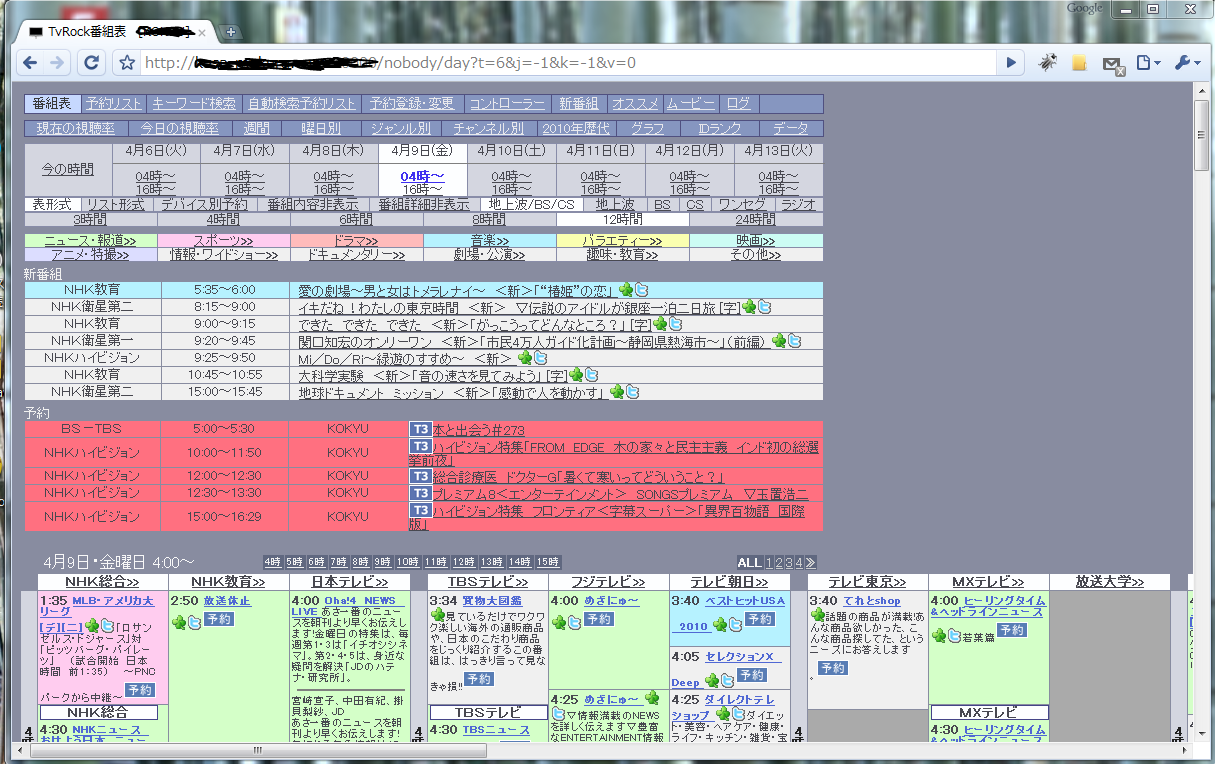

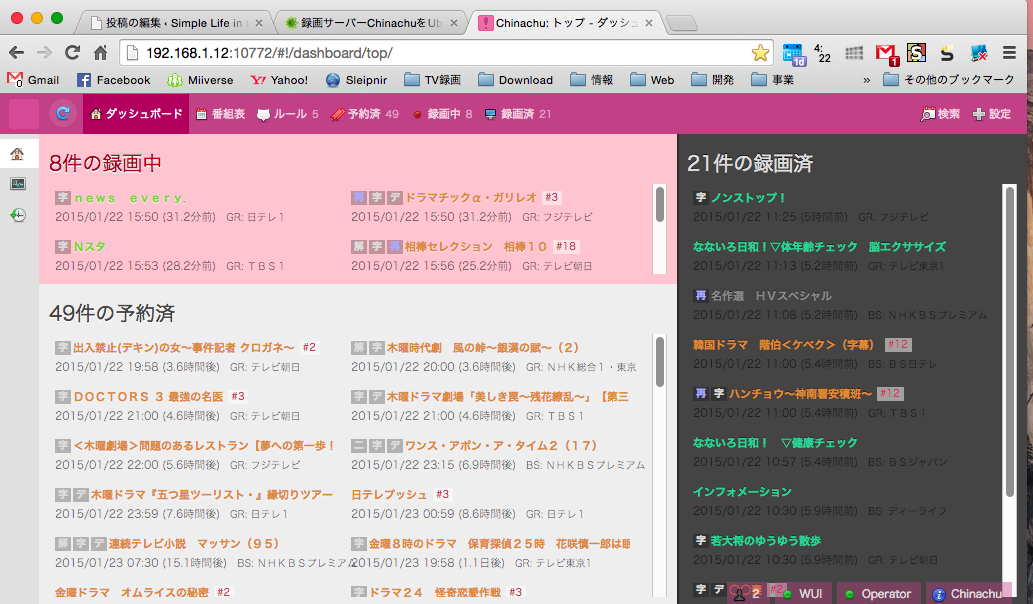
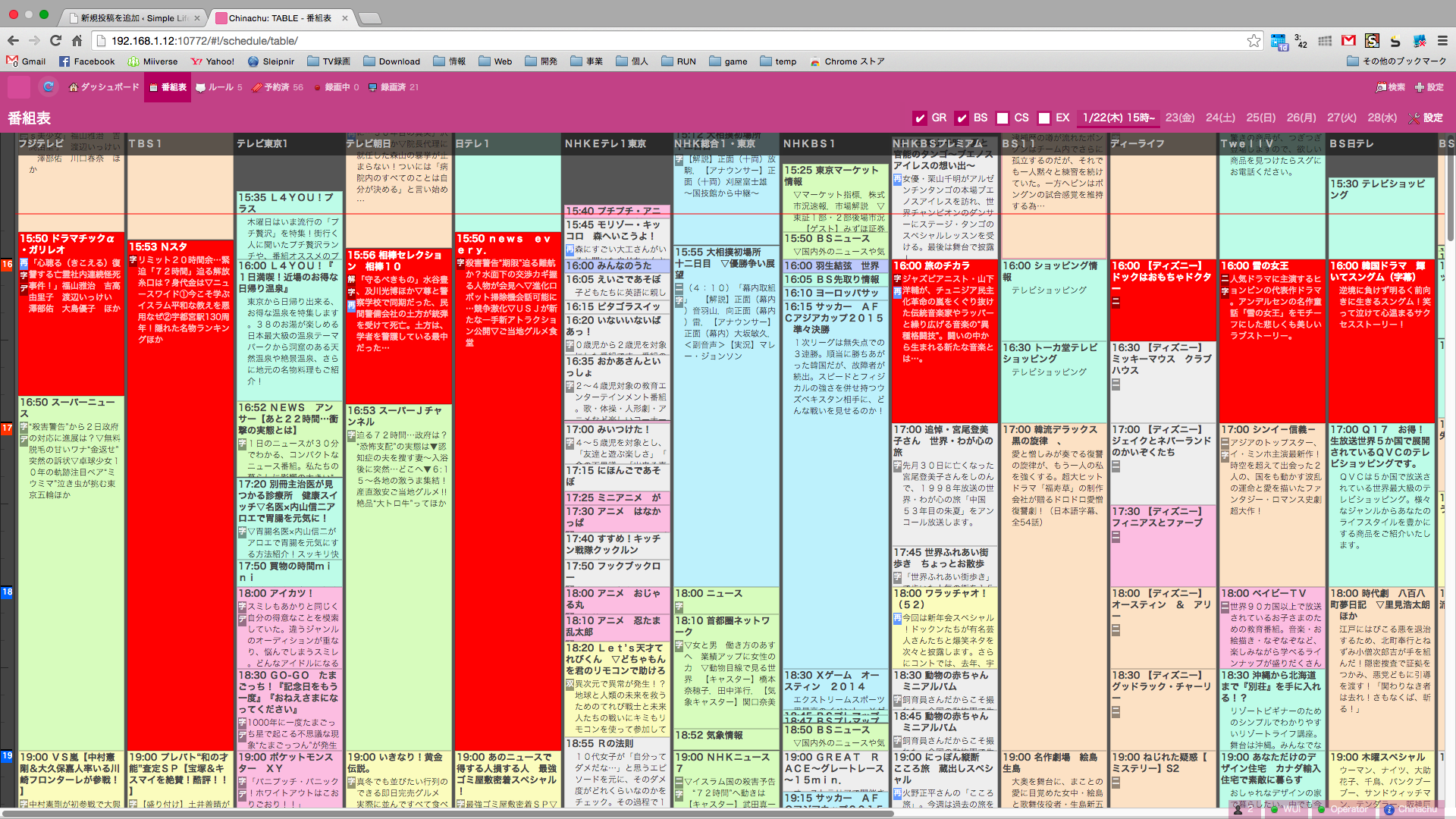
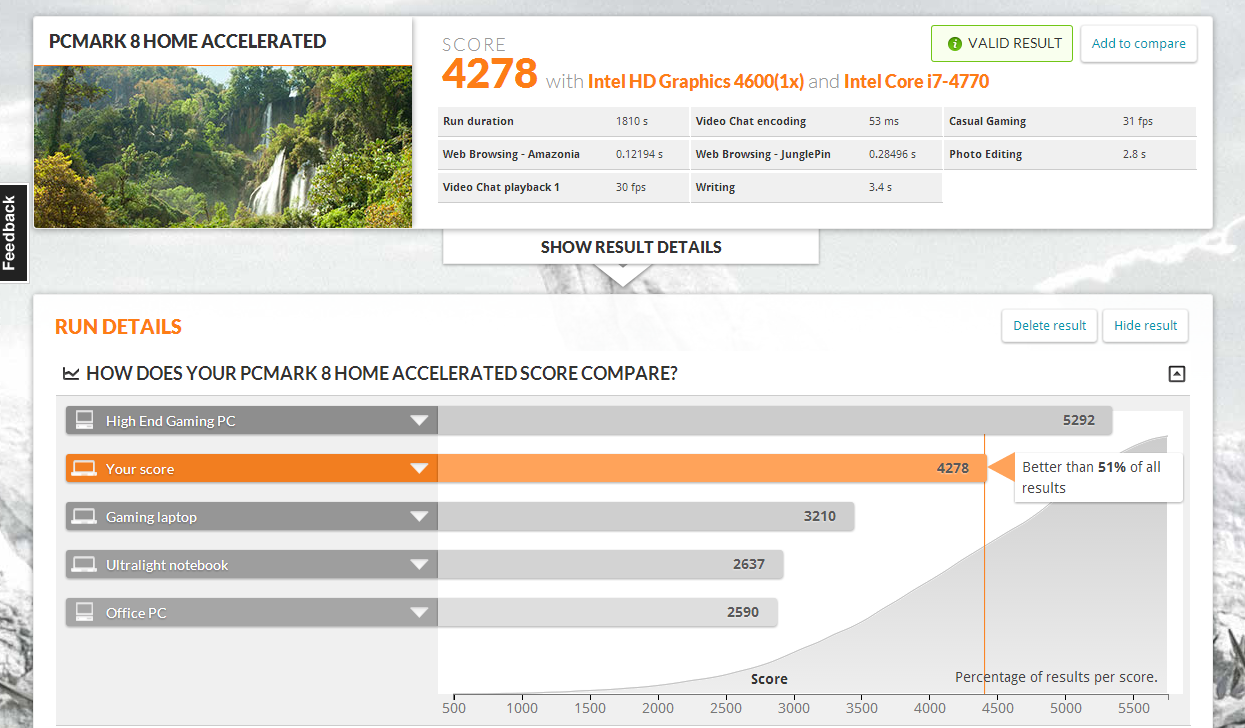





コメントを残す